Kui lisate saidile uudse lehe, saate lisada ja kohandada lehe koosteüksusteks olevaid veebiosi.
Selles artiklis keskendutakse taimeri veebiosale, mis võimaldab kuvada sündmuse arvu (või count up). Saate lisada tiitli, määrata kuupäeva vormingu, lisada kirjelduse ja klõpsata lingiga nupule Action (kõne).
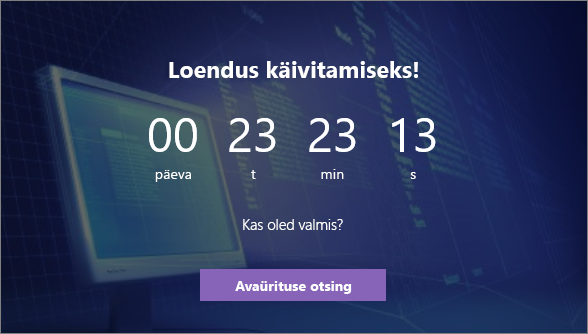
Märkused:
-
Mõned funktsioonid on juurutatud järk-järgult organisatsioonidele, kes on valinud programmi "sihipärane väljalase". See tähendab, et te ei pruugi seda funktsiooni veel näha või selle välimus võib spikriartiklites kirjeldatust erineda.
-
Taimeri veebiosa pole SharePoint Server 2019 saadaval.
Taimeri veebiosa lisamine
-
Liikuge lehele, kuhu soovite taimeri veebiosa lisada.
-
Kui teie leht pole juba redigeerimisrežiimis, klõpsake lehe paremas ülanurgas nuppu Redigeeri .
Viige hiirekursor mõnele olemasolevale veebiosale ja seejärel kuvatakse joon, millel on ringiga ümbritsetud +. See näeb välja umbes järgmine:

-
Klõpsake nuppu +ja seejärel valige veebiosade loendist taimer .
-
Klõpsake vasakus servas käsku Redigeeri veebiosa

-
Sisestage parempoolsel atribuudil tööriistakasti andmed, mida soovite kuvada, ja valige soovitud suvandid.
Kui lisate pildi, saate teksti loetavuse hõlbustamiseks valida ka ülekatte värvi ja läbipaistmatuse taseme.
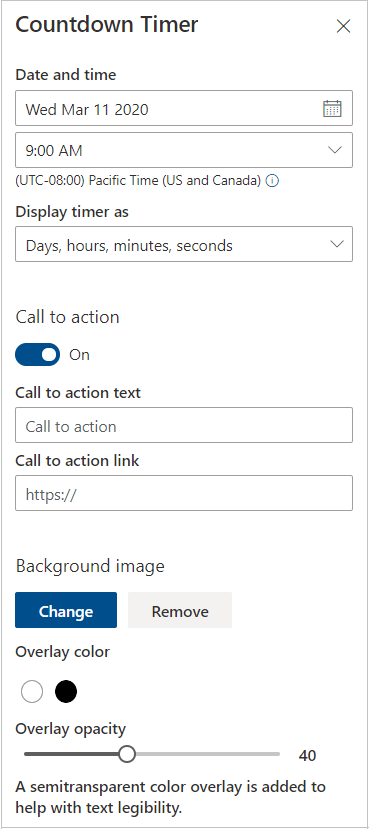
Kui olete lehe nähtavaks tegemiseks valmis, klõpsake lehe paremas ülanurgas nuppu Avalda .










